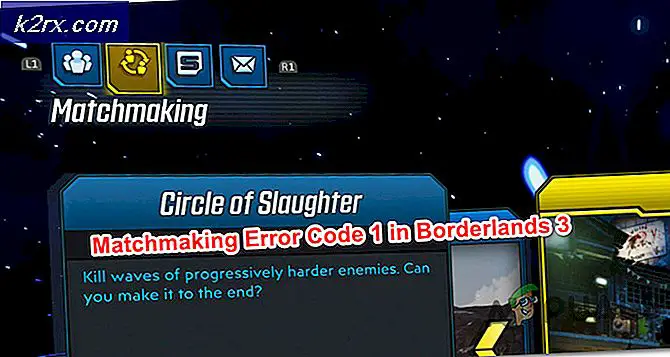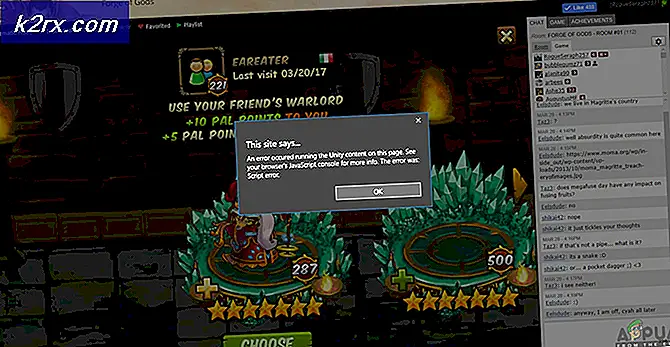Khắc phục: Lỗi kết nối Rainbow Six Siege 2-0x0000c015
Các Lỗi Rainbow Six Siege 2-0x0000c015 xảy ra khi kết nối của bạn bị gián đoạn bởi dịch vụ của bên thứ ba hoặc cấu hình mạng của bạn với trung tâm dữ liệu trò chơi. Thông báo lỗi bật lên giữa trận đấu, trong đó trò chơi thường bị đóng băng trong vài giây. Sau đó, thông báo lỗi Connection Failure bật lên sẽ ngắt kết nối người dùng khỏi máy chủ.
Sự cố nói trên đã xuất hiện được một thời gian và nó đã gây ảnh hưởng đến trải nghiệm chơi game của nhiều người dùng khác nhau. Ở một số khu vực, sự cố xảy ra là do các hạn chế của chính phủ hoặc ISP đang chặn các cổng khác nhau mà không rõ lý do. Tuy nhiên, chúng tôi sẽ liệt kê một số giải pháp mà bạn có thể làm theo để giúp giải quyết vấn đề. Nhưng trước khi đi sâu vào vấn đề đó, chúng ta hãy xem xét nguyên nhân của vấn đề một cách chi tiết hơn.
Chúng tôi đã xem qua một số báo cáo của người dùng và thu thập danh sách các nguyên nhân khác nhau là gốc rễ của vấn đề đối với những người dùng khác nhau. Dưới đây là những lý do thường gây ra lỗi:
Bây giờ chúng ta đã xem qua các nguyên nhân của thông báo lỗi nói trên, hãy cùng chúng tôi tìm hiểu các giải pháp mà bạn có thể thực hiện để khắc phục sự cố một cách tốt đẹp. Các giải pháp dưới đây đã được báo cáo là đang hoạt động bởi những người dùng khác, vì vậy chúng rất có thể hoạt động cho bạn.
1. Tắt phần mềm chống vi-rút của bên thứ ba
Hóa ra, một số bộ phần mềm chống vi-rút của bên thứ ba bảo vệ quá mức và thường làm gián đoạn các kết nối đang được thiết lập với hệ thống của bạn, điều này thường gây ra một số vấn đề như sự cố này. Điều này xảy ra khi bộ phần mềm chống vi-rút của bạn cho rằng kết nối đang được thiết lập không an toàn và do đó thường chấm dứt nó hoặc can thiệp vào nó. Để tránh loại hành vi này, bạn sẽ phải tạo loại trừ trên bộ chống vi-rút của bạn cho Rainbow Six Siege để nó không bị quét khi bạn đang ở giữa trò chơi.
Ngoài ra, một phương pháp hay và được khuyến nghị để loại bỏ hoàn toàn việc sử dụng bộ chống vi-rút của bạn là gỡ cài đặt nó khỏi hệ thống của bạn và sau đó xóa mọi tệp còn lại. Làm như vậy sẽ loại bỏ hoàn toàn dấu vết của phần mềm chống vi-rút trên hệ thống của bạn.
Dưới đây là cách gỡ cài đặt phần mềm chống vi-rút của bạn:
- Nhấn nút các cửa sổ chìa khóa để mở Khởi đầu Thực đơn.
- Sau khi menu Bắt đầu mở ra, hãy nhập Điều khiển Bảng điều khiển và sau đó nhấn Đi vào để mở cửa sổ Control Panel.
- Khi đó, dưới Các chương trình và Đặc trưng, bấm vào Gỡ cài đặt a Chương trình.
- Tại đây, bạn sẽ được hiển thị danh sách các ứng dụng đã cài đặt trên hệ thống của mình. Cuộn qua danh sách và tìm phần mềm chống vi-rút của bạn.
- Khi bạn đã tìm thấy nó, nhấn đúp chuột trên đó và sau đó nhấp vào Đúng khi mà UAC hộp thoại xuất hiện. Làm theo lời nhắc trên màn hình để hoàn tất quá trình gỡ cài đặt.
- Sau khi bạn đã gỡ cài đặt phần mềm chống vi-rút, bạn sẽ phải xóa các tệp còn lại thường được lưu trữ trong Dữ liệu chương trình danh mục.
Sau khi bạn đã làm như vậy, hãy thử tham gia lại một trò chơi và xem sự cố còn tiếp diễn hay không. Nếu vậy, hãy chuyển sang giải pháp tiếp theo.
2. Xóa DNS của bạn
Như chúng tôi đã đề cập, cấu hình mạng của bạn rất có thể là nguyên nhân gây ra sự cố. Cài đặt DNS của bạn thường là thủ phạm trong trường hợp này. Do đó, để giải quyết vấn đề, bạn sẽ phải xóa DNS của mình và sau đó xem sự cố vẫn tiếp diễn. Tuy nhiên, trước khi thực hiện việc này, chúng tôi khuyên bạn nên xác minh tính toàn vẹn của tệp trò chơi để bạn chắc chắn rằng vấn đề không phải do tệp trò chơi bị thiếu hoặc bị hỏng.
Sau khi làm xong, bạn có thể chuyển sang quá trình xóa DNS của mình. Làm điều này rất dễ dàng và có thể được thực hiện khá nhanh chóng. Bạn có thể phải xóa DNS của mình một vài lần trước khi sự cố được giải quyết như được báo cáo bởi một người dùng đang gặp sự cố. Để xóa DNS của bạn, vui lòng làm theo hướng dẫn sau:
- Nhấn nút Phím Windows + R để mở ra Chạy Hộp thoại.
- Kiểu CMD và sau đó nhấn Đi vào. Điều này sẽ mở ra Dấu nhắc lệnh.
- Khi dấu nhắc lệnh đã mở ra, hãy nhập “ipconfig / flushdns”Không có dấu ngoặc kép và sau đó nhấn Đi vào.
- Lặp lại điều này một vài lần như đã đề cập ở trên.
- Đóng dấu nhắc lệnh.
Đi đến trò chơi của bạn và xem liệu sự cố vẫn còn đó.
3. Thay đổi Máy chủ DNS của bạn
Một điều khác bạn có thể làm là thay đổi cài đặt mạng của mình để sử dụng một máy chủ DNS khác. Một số ISP nhất định chặn các kết nối khác nhau mà do đó người dùng thường gặp phải các sự cố kết nối. Cách giải quyết ở đây là định cấu hình mạng của bạn để sử dụng máy chủ DNS công khai, mạnh mẽ và riêng tư (về quyền riêng tư) khác với máy chủ mặc định do Nhà cung cấp dịch vụ Internet của bạn kiểm soát.
Vì mục đích này, có nhiều máy chủ DNS công cộng khác nhau mà bạn có thể sử dụng. Tuy nhiên, chúng tôi khuyên bạn nên sử dụng máy chủ DNS được cung cấp bởi Cloudflare do các tính năng mạnh mẽ và riêng tư của nó. IP là 1.1.1.1. Để thay đổi máy chủ DNS của bạn, vui lòng tham khảo Cách thay đổi DNS trong Windows 10 bài báo được xuất bản trên trang web của chúng tôi giải thích điều đã nói rất kỹ lưỡng.
4. Cổng chuyển tiếp được sử dụng bởi Rainbow Six Siege
Nếu các giải pháp trên không giải quyết được sự cố cho bạn, có thể do trò chơi không thể thiết lập kết nối với máy chủ trò chơi, do đó lỗi kết nối. Để giải quyết vấn đề này, bạn sẽ phải chuyển tiếp các cổng do Ubisoft cung cấp trên trang này.
Chuyển tiếp cổng có thể khác nhau tùy thuộc vào bộ định tuyến / modem bạn đang sử dụng cũng như nhà sản xuất. Tuy nhiên, để tham khảo, bạn có thể kiểm tra cách chuyển tiếp các cổng để chơi game trực tuyến. Bạn sẽ chỉ phải thay thế các cổng bằng các cổng do Ubisoft cung cấp trong liên kết được đề cập ở trên.